大家熟悉win10优化大师这款软件吗?如果你还不会使用的话,就来下文学习学习关于win10优化大师的使用方法内容吧,希望可以帮助到大家。
下载好win10优化大师并点击安装
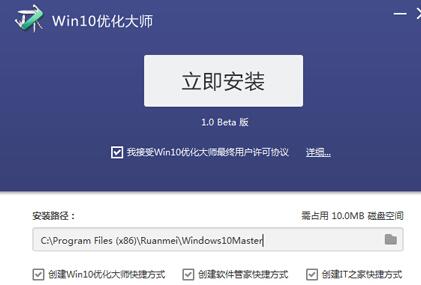
安装成功进入软件界面,接下来我们共同认识认识win10优化大师,点击【设置向导】
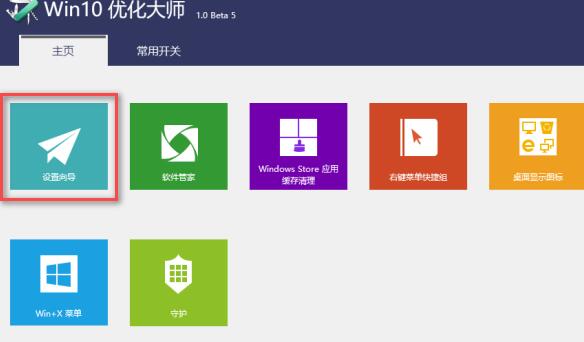
弹出一个设置窗口,设置好以后,点击【下一步】
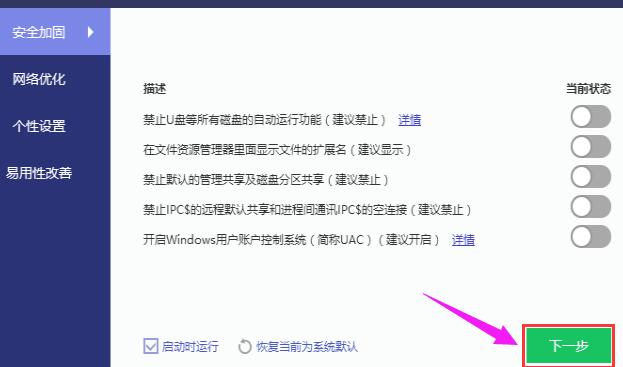
根据自己操作习惯和使用需求,设置好后点击【下一步】
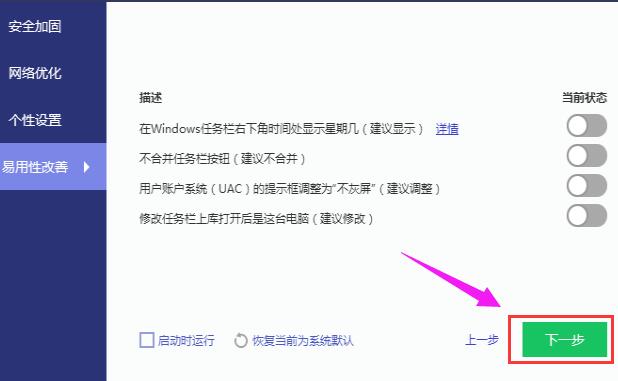
完成设置前需要再点击【完成】确认
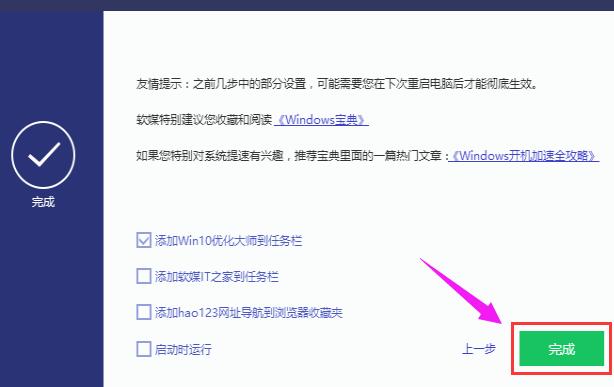
接着了解应用缓存清除
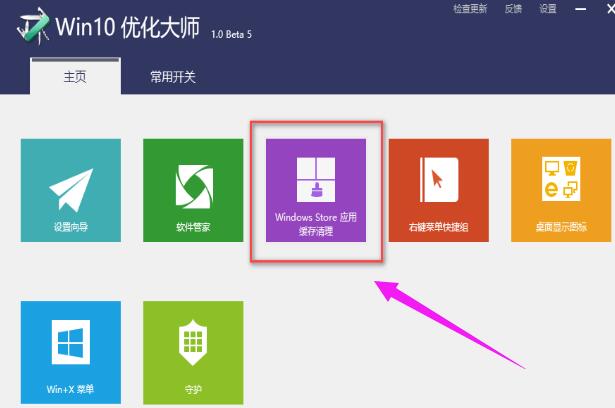
点开此模块,软件将系统上的软件罗列出来供用户选择,点击“扫描”

勾选的软件扫描垃圾文件,点击清理
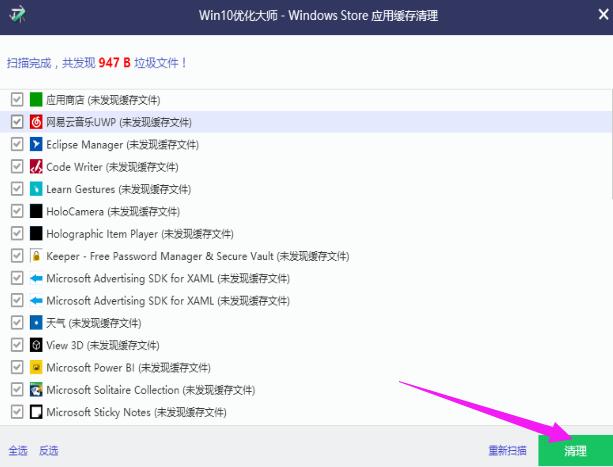
打开右键菜单快捷键此功能
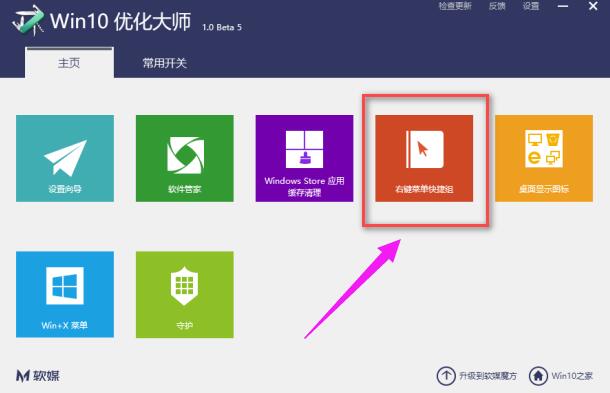
点击添加菜单项,将所需要的快捷启动的程序添加到右键菜单中,启动就无需翻各种文件夹了
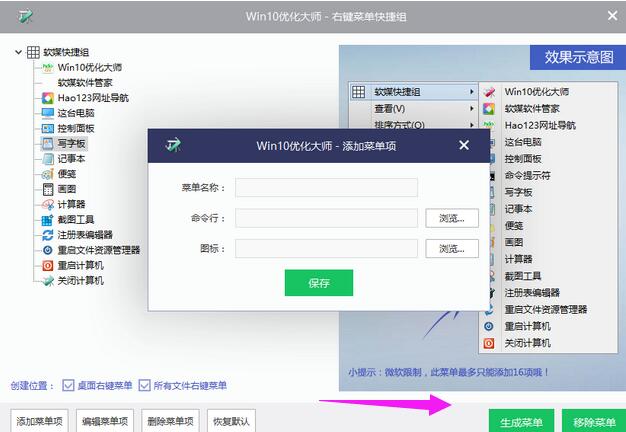
桌面显示图标,顾名思义是管理桌面的图标是否显示出来
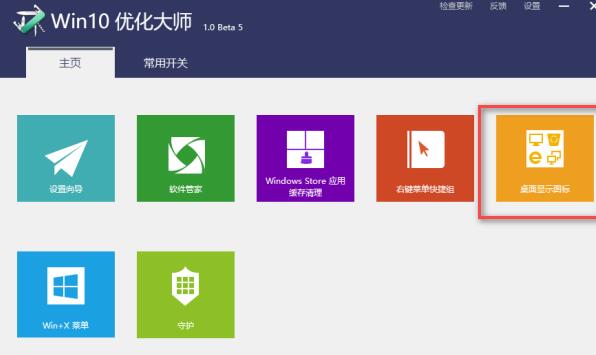
若不想在桌面看到这些图标,不勾选即可
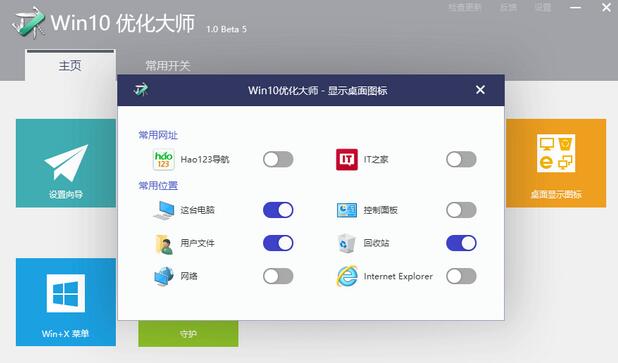
上文就讲解了win10优化大师使用方法,希望有需要的朋友都来学习哦。
- Win10检测不到音频设备怎么办?Win10电脑插上耳机没声音的解决方法
- Bios如何设置内存频率?Bios设置内存频率的方法
- Win7禁用USB设备怎么恢复-Win7解除USB禁用的方法
- Win7显卡驱动怎么更新?Win7显卡驱动安装程序无法继续怎么解决?
- Bios怎么设置中文?Bios设置中文的方法
- Win10时间怎么改成24小时制?Win10设置24小时制的方法
- 打印机怎么扫描纸质文件?使用打印机扫描纸质文件的方法
- 电脑怎么简单又快速重装系统?简单又快速的重装教程
- Bios中英文对照表大全_BIOS中英文对照图解
- 系统之家一键重装系统好用吗?系统之家一键重装官网教程
- 电脑酷狗kgm格式怎么转换为mp3?
- 电脑酷狗音乐怎么下载到U盘?怎么用电脑酷狗下载歌曲到U盘操作教学
- 电脑酷狗音乐没有声音怎么办?酷狗没声音但歌还放着怎么回事?
- 电脑微信磁盘已满如何清理?
- 电脑微信磁盘已满登录不了怎么办?电脑磁盘不足1G微信登录不上解决方法
- 新手想要更换电脑系统怎么一键重装?
- XGP地区不可用怎么办?XGP地区不支持解决方法
- 电脑dns异常上不了网怎么解决?电脑无法上网dns异常的解决教程
- Win7系统字体乱码怎么解决?Win7窗口出现文字乱码的解决方法
- Win10补丁KB5026361如何卸载?KB5026361卸载教程
- 联想电脑麦克风功能在哪?联想电脑打开麦克风的方法
- 抖音ai换脸怎么制作?抖音ai换脸特效怎么弄?
- VM虚拟机无法粘贴怎么办?VM虚拟机不能粘贴复制解决方法
- OBS Studio怎么启用网络优化功能?OBS Studio网络优化的方法
- 剪映如何解决画面与声音不同步的问题?剪映视频音画同步的方法
- Excel计算两个日期之间天数的详细教程
- 谷歌浏览器怎么开启后台同步功能?谷歌浏览器打开后台同步功能方法
- Uplay购买游戏如何退款?Uplay退款的最简单的方法
- 华为MateBook 16s如何用U盘重装?U盘重装MateBook 16s笔记本的方法
- Steam无法验证电子邮件地址怎么办?Steam无法验证电子邮件地址的解决方法